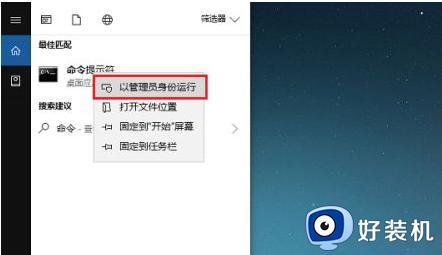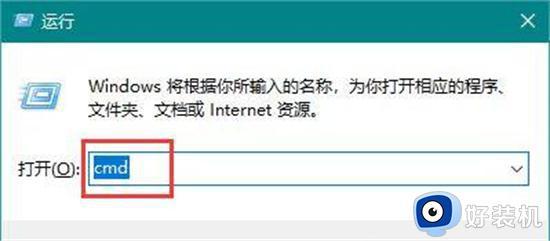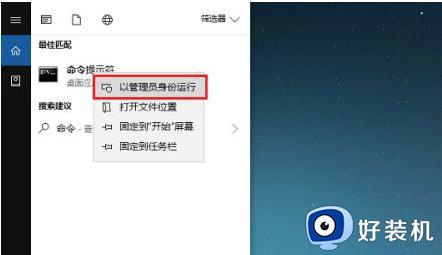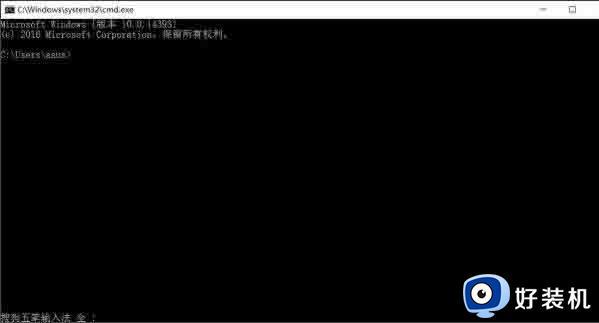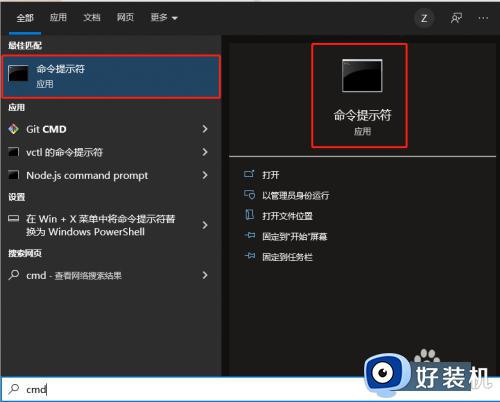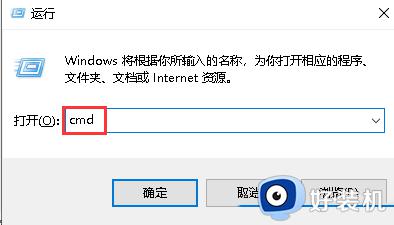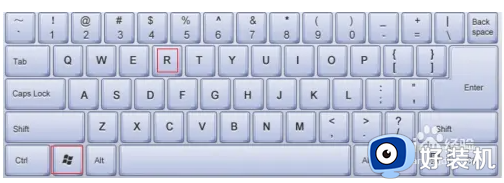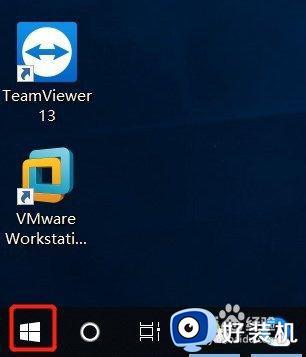win10查看端口被哪个程序占用 windows10查看端口占用程序的方法
时间:2023-11-30 14:42:00作者:mei
很多用户在使用win10系统时会经常遇到端口被其他进程占用的问题,这时候就要查看是哪一个程序占用端口,然后进行关闭操作。但是win10系统要怎么查看端口被哪个程序占用?下面就来介绍一下查看方法。
推荐:win10 64位系统
1、任务栏搜索框中输入命令,搜索到命令提示符之后,鼠标右键选择以管理员身份运行。
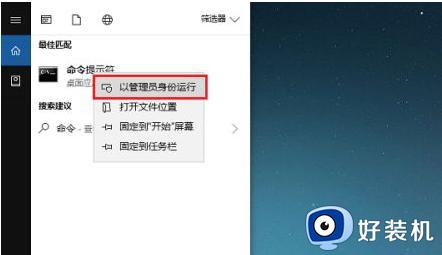
2、进去命令提示符之后,输入netstat -ano命令。
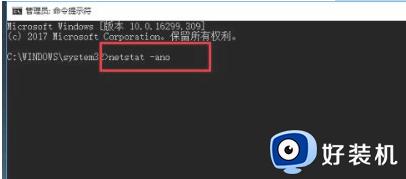
3、按回车键之后,可以看到所有端口的情况,找到被占用的端口。
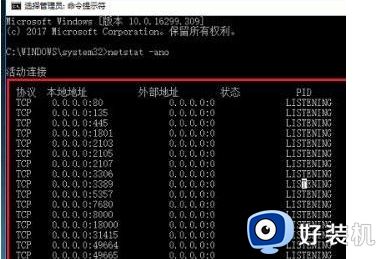
4、如果我们知道具体的端口号的话,输入netstat -aon|findstr 8080 ,其中8080加英文双引号,按回车键就可以找到占用8080端口的PID。
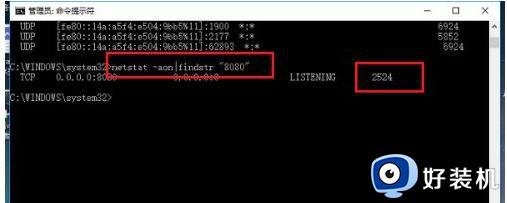
5、输入tasklist|findstr 2524命令,其中2524加英文双引号,按回车键就可以找到PID为2524的进程。
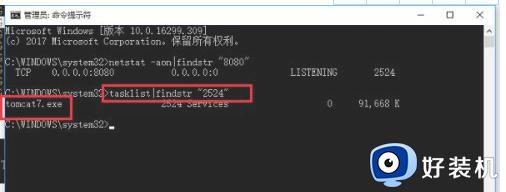
6、找到进程的名字之后,我们打开任务管理器,点击详细信息,可以找到对应的进程,结束掉进程,端口就被释放了。
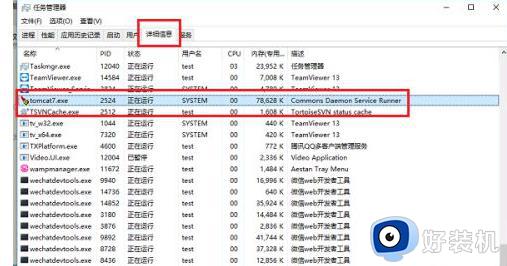
上述内容就是windows10查看端口占用程序的方法,如果电脑端口一直被占用,就会导致某个程序无法正常启用的。